Lỗi Your Windows license will expire soon trên Windows 10, Windows 11, là gì? Tại sao lại có thông báo lỗi này? Cách khắc phục lỗi cho Windows 10, Windows 11 của bạn như thế nào? Nếu bạn đang gặp phải thông báo lỗi này trên máy tính và không biết cách xử lý, hãy đọc bài viết dưới đây để có thêm thông tin chi tiết. laptop Dell sẽ cung cấp các giải pháp cho bạn.

Mục lục
Lỗi Your Windows license will expire soon trên Windows 10, Windows 11 là gì
Thông báo này xuất hiện để nhắc bạn rằng bản quyền Windows 10 của bạn sắp hết hạn. Có một số nguyên nhân khiến thông báo này xuất hiện:
- Nếu bạn đã nâng cấp từ Windows 7, 8 hoặc 8.1 lên Windows 10 và nhận được bản quyền miễn phí trong vòng một năm trên laptop hoặc máy tính.
- Nếu bạn đã cài đặt Windows 10 mà không có giấy phép (hoặc Product Key), bạn sẽ có 30 ngày sử dụng miễn phí.
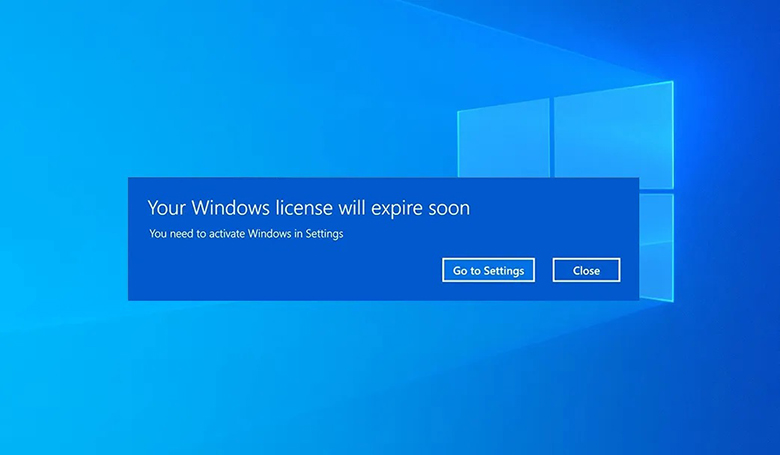
Để tiếp tục sử dụng hệ điều hành này, bạn cần khắc phục lỗi thông báo như trên.
Cách khắc phục lỗi Your Windows license will expire soon
Khi bạn nhìn thấy thông báo lỗi Your Windows license will expire soon trên màn hình, bạn có thể sử dụng một trong những cách sau đây để khắc phục lỗi Your Windows license will expire soon:
Khởi động lại Windows Explorer
- Bước 1: Sử dụng tổ hợp phím Ctrl + Alt + Del hoặc chuột phải vào thanh Taskbar và chọn Task Manager.
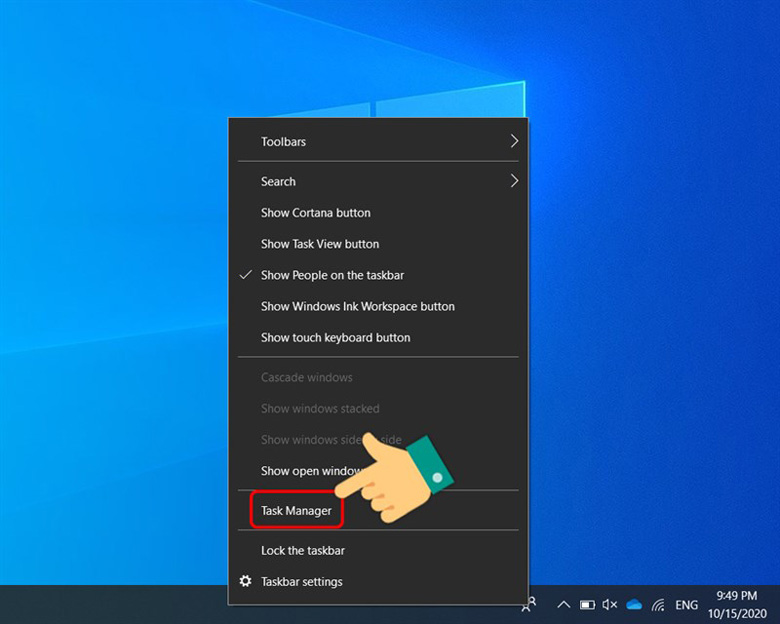
- Bước 2: Trong cửa sổ Task Manager, chọn tab Processes, tìm và chọn Windows Explorer, sau đó nhấp chuột phải và chọn End task.
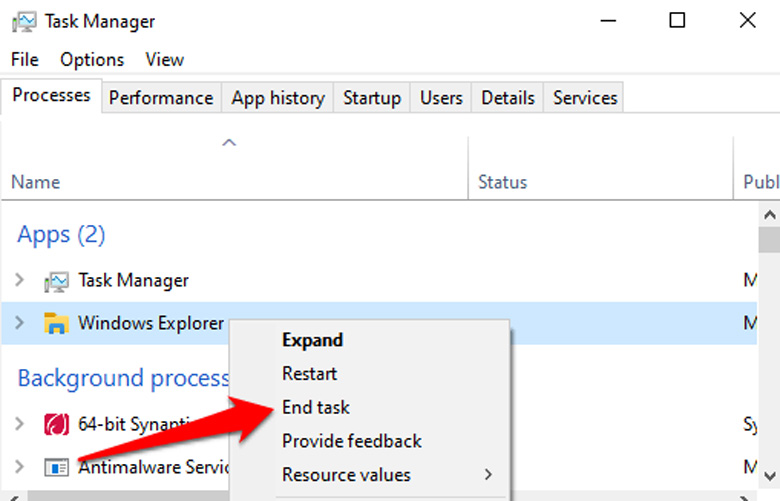
- Bước 3: Chọn File (menu trên cùng) và chọn Run New Task.
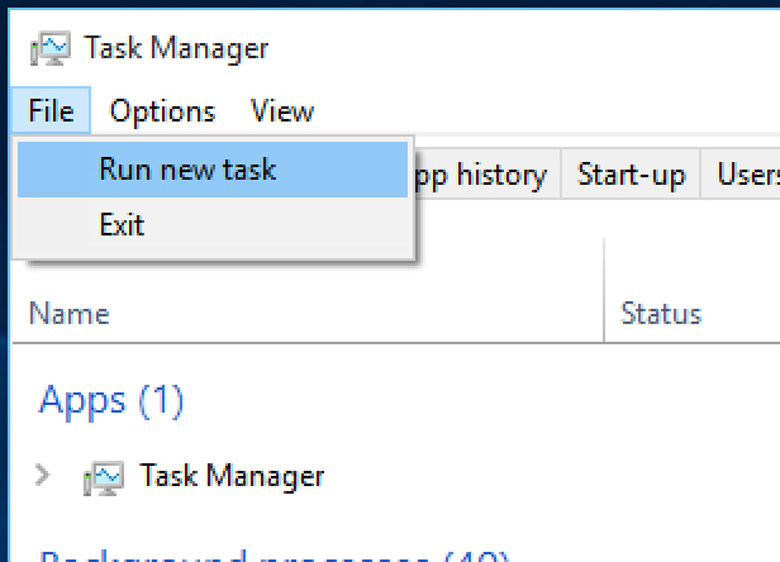
- Bước 4: Trên cửa sổ Create new task, nhập lệnh “explorer.exe” và chọn OK để hiển thị giao diện Windows.
Thay đổi Group Policy
Để thay đổi Group Policy khi gặp lỗi Your Windows license will expire soon, bạn có thể thực hiện các bước sau:
- Bước 1: Sử dụng tổ hợp phím Windows + R để mở hộp thoại Run.
- Bước 2: Nhập lệnh “gpedit.msc” và nhấn Enter hoặc chọn OK.

- Bước 3: Trong cửa sổ Local Group Policy Editor, tìm đến Windows Update theo đường dẫn: Computer Configuration -> Administrative Templates -> Windows Components -> Windows Update.
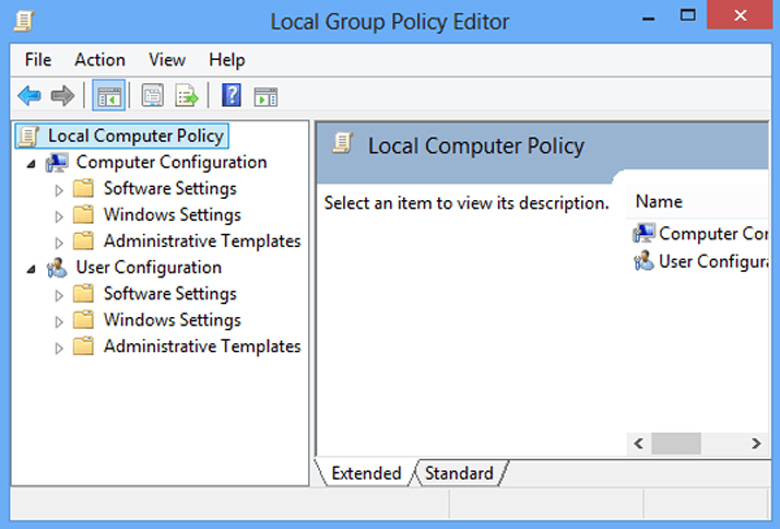
- Bước 4: Tại Windows Update, tìm “No auto-restart with logged on users for scheduled automatic updates installations” và nhấp đúp vào nó.
- Bước 5: Chọn Enable.
- Bước 6: Chọn Apply -> Chọn OK và khởi động lại máy tính để lưu các thay đổi.
Vô hiệu hóa dịch vụ (services)
Nếu bạn nhận được thông báo “Your Windows license will expire soon” quá nhiều lần, bạn có thể vô hiệu hóa một số dịch vụ để tắt thông báo này.
- Bước 1: Sử dụng tổ hợp phím Windows + R để mở hộp thoại Run.
- Bước 2: Nhập lệnh “services.msc” và nhấn Enter hoặc chọn OK.
- Bước 3: Trong giao diện Services, tìm và nhấp đúp vào “Windows License Manager Services”.
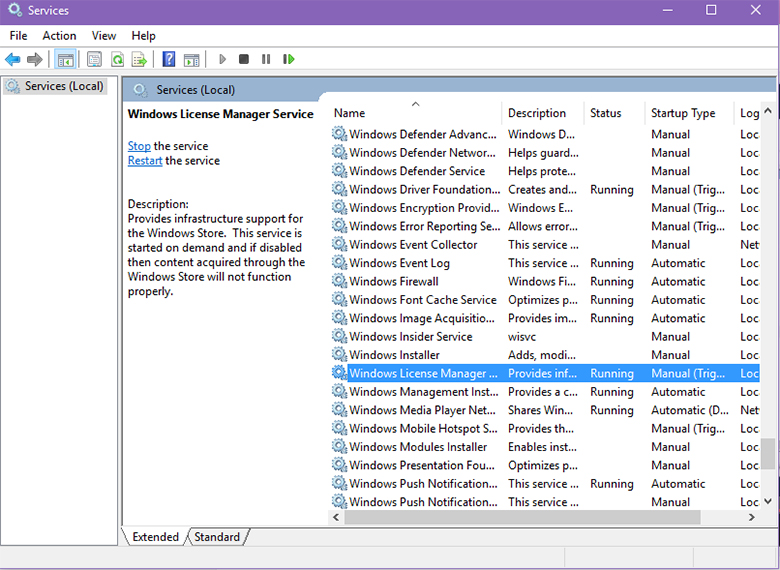
- Bước 4: Trong cửa sổ Windows License Manager Services Properties hiện ra:
- Tại mục Services status, chọn Stop.
- Tại mục Startup type, chọn Disable.
- Bước 5: Chọn Apply -> OK để khắc phục lỗi “Your Windows license will expire soon” trên Windows 10.
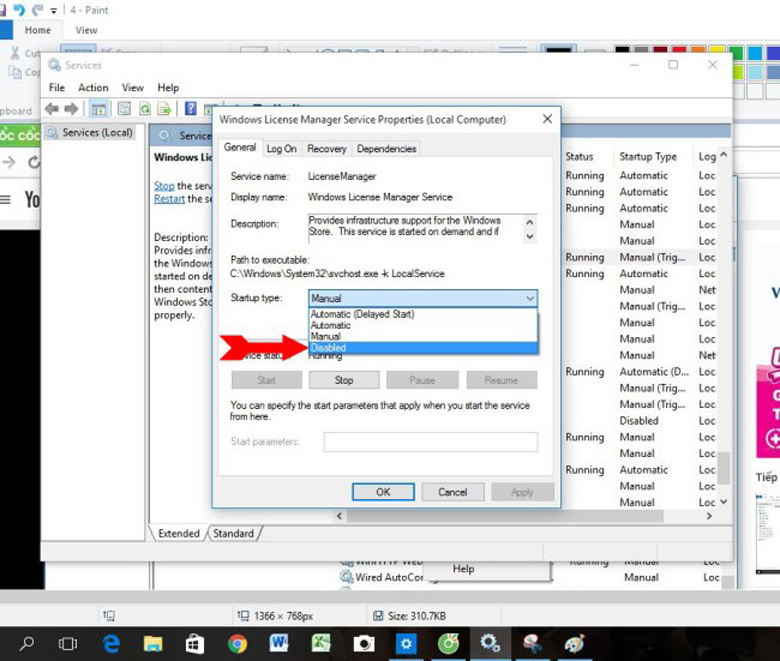
- Bước 6: Tiếp tục kéo xuống và tìm mục Windows Update, chọn Disable (mục Services status) trong cửa sổ mới hiện ra.
Sửa lỗi thông qua Registry Editor
Trong một số trường hợp, bạn có thể tắt thông báo “Your Windows License will expire soon” bằng cách chỉnh sửa Registry Editor.
- Bước 1: Sử dụng tổ hợp phím Windows + R để mở hộp thoại Run.
- Bước 2: Nhập lệnh “regedit”.
- Bước 3: Chọn File -> Export để sao lưu trước khi chỉnh sửa Registry.
- Bước 4: Chọn All (mục Export range), nhập tên tệp mong muốn, chọn thư mục lưu và chọn Save để sao lưu dữ liệu Registry.
- Bước 5: Mở Command Prompt với quyền quản trị bằng cách chọn Run as administrator.
- Bước 6: Khi cửa sổ Administrator: Command Prompt xuất hiện, nhập lệnh “HKLMSoftwarePoliciesMicrosoftWindows NTCurrentVersionSoftware Protection Platform” /v NoGenTicket /t REG_DWORD /d 1 /f”.
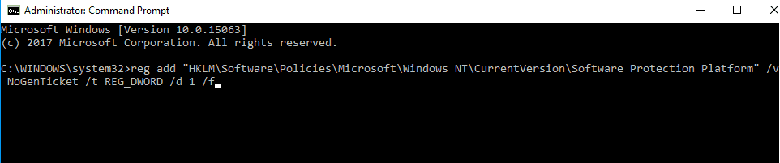
Lưu ý: Nếu gặp vấn đề sau khi chỉnh sửa Registry, hãy chạy tệp sao lưu dữ liệu đã export ở trên để khôi phục trạng thái ban đầu của Registry.
Tìm product key bằng Command Prompt
- Bước 1: Khởi động Command Prompt với quyền quản trị (Run as administrator).
- Bước 2: Khi Command Prompt được khởi động, chạy lệnh “wmic path SoftwareLicensingService get OA3xOriginalProductKey”.
- Bước 3: Product key cho Windows của bạn sẽ hiển thị. Hãy sao chép nó vào một vị trí an toàn hoặc ghi lại.
- Bước 4: Nhấp vào Start menu, chọn Settings hoặc sử dụng phím tắt Windows + I.
- Bước 5: Chọn Update & Security.
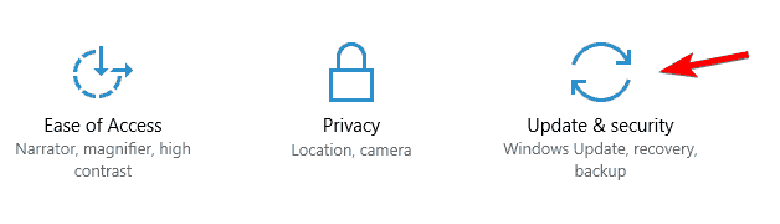
- Bước 6: Chọn mục Activation (cột bên trái) -> Chọn Change product key ở bên phải.
- Bước 7: Nhập Product key mà bạn đã nhận được ở Bước 3 -> Chọn Next để kích hoạt Windows và khắc phục lỗi “Your Windows license will expire soon”.
Tạm kết
Trên đây là các cách khắc phục lỗi Your Windows license will expire soon trên Windows 10, Windows 11. Hy vọng bài viết này sẽ giúp bạn giải quyết vấn đề này trên máy tính của bạn. Cảm ơn bạn đã quan tâm!
